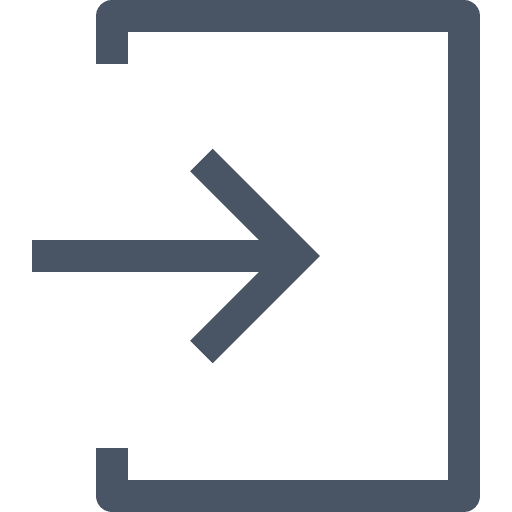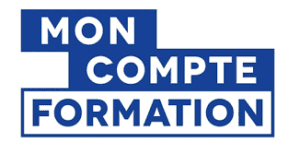> Pour connaitre les modalités d’accès à la formation, nous vous invitons à consulter la rubrique « Contact ».
> Dans le cas d’une formation via « Mon Compte Formation », un délai minimum obligatoire et incompressible entre la validation de la demande d’inscription par l’organisme de formation et l’entrée en formation du stagiaire.
Le délai minimum et non négociable, fixé à 11 jours ouvrés.
> Pour les sessions en Blended Distanciel, un mail vous sera envoyé vous permettant de vous connecter à la plateforme d’apprentissage.
> ALMGroup se réserve le droit de reporter ou d’annuler une session de formation, si le nombre de participants n’atteint pas un minimum de 4 personnes pour une session en Blended Distanciel (cette condition peut variée entre une session Inter-entreprise ou Intra-entreprise).
> Si vous êtes en situation de handicap, nous vous invitons à remplir ce formulaire. ALMGroup mettra tout en œuvre pour vous accueillir dans les meilleures conditions. Si nous ne sommes pas en mesure de vous accueillir, nous vous orienterons vers une autre structure.